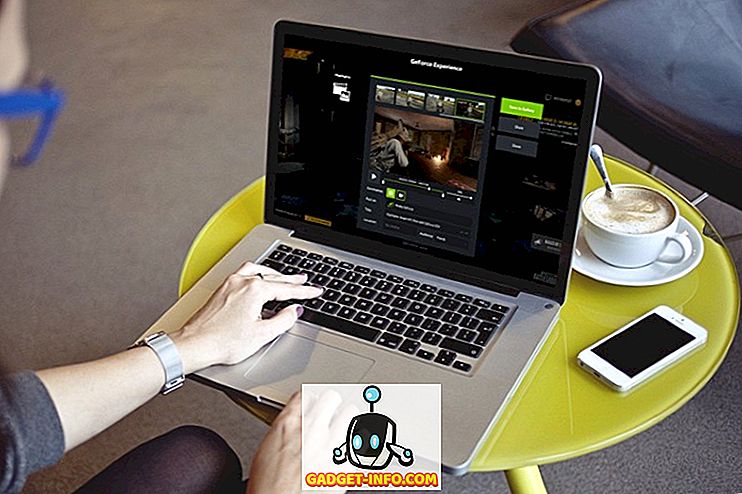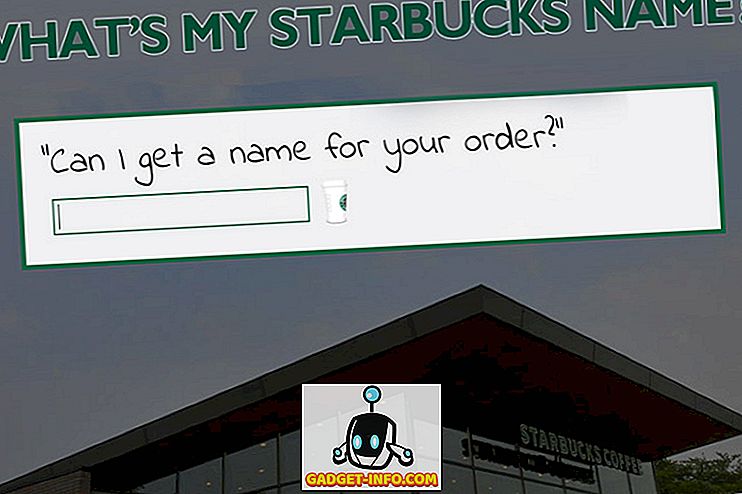Δεν υπάρχει αμφιβολία ότι το Android είναι το πιο δημοφιλές κινητό λειτουργικό σύστημα στον κόσμο. Αυτό που το καθιστά τόσο δημοφιλές είναι η ευκολία χρήσης και η ευελιξία προσαρμογής. Εκτός από τη βύθιση των ποδιών σας σε όλα τα ρεύματα προσαρμογής, μπορείτε να χρησιμοποιήσετε μια δέσμη δροσερών συντομεύσεων Android για να επιταχύνετε την εργασία σας και να επιτύχετε μεγαλύτερη παραγωγικότητα (ή ακόμα και πιο γρήγορη πρόσβαση στην ψυχαγωγία). Αν έχετε προσγειωθεί εδώ, οι πιθανότητες ότι είστε χρήστης Android είναι υψηλές και αυτό το άρθρο θα αναφέρει μερικές απλές και απλές συντομεύσεις που θα σας επιτρέψουν να αξιοποιήσετε στο έπακρο την εμπειρία των smartphone σας. Εδώ είναι 12 δροσερές συντομεύσεις Android που κάθε χρήστης Android πρέπει να γνωρίζει .
1. Ελέγξτε το Ιστορικό ειδοποιήσεων
Πάντα απορρίπτετε μια σημαντική ειδοποίηση; Λοιπόν, έχουμε όλοι εκεί. Ευτυχώς, μπορείτε να ελέγξετε όλες τις προηγούμενες ειδοποιήσεις σας με ένα μόνο πάτημα. Για να το κάνετε, πατήστε παρατεταμένα την αρχική οθόνη και πατήστε " Widgets ". Κάντε κύλιση προς τα κάτω στη σελίδα widgets και προσθέστε τη συντόμευση " Ρυθμίσεις ".
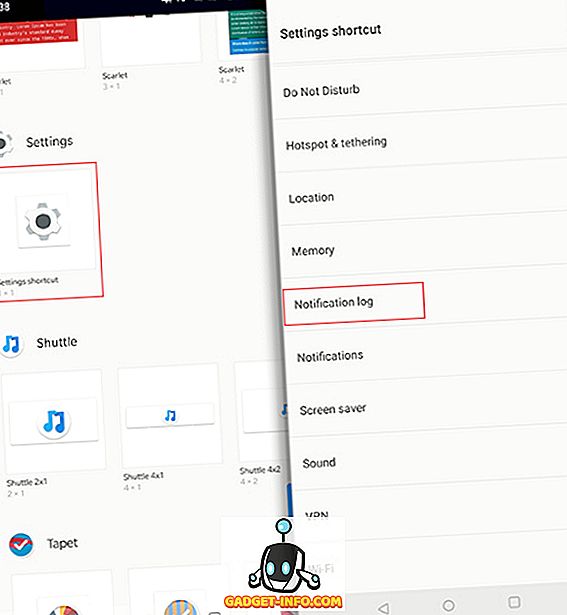
Στη συνέχεια, πατήστε στο " Μητρώο ειδοποιήσεων " στη λίστα με τις διάφορες διαθέσιμες συντομεύσεις συντομεύσεων και θα δημιουργηθεί μια συντόμευση για το Μητρώο ειδοποιήσεων στην αρχική οθόνη. Τώρα, μπορείτε να πατήσετε απλά στη συντόμευση για να δείτε όλες τις ειδοποιήσεις σας . Καλά, σωστά;
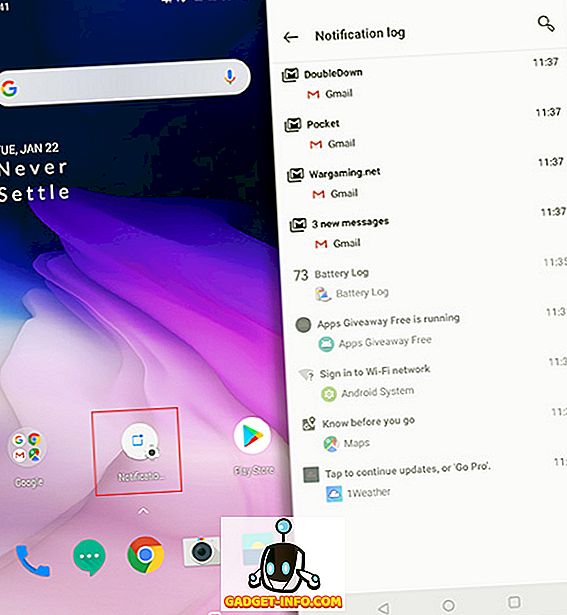
Σημείωση: Ενδέχεται να μην βρείτε το « Γραφικό στοιχείο ρυθμίσεων » σε όλα τα γραφικά στοιχεία των smartphone που χρησιμοποιούν προσαρμοσμένες εφαρμογές Android. Για παράδειγμα, σε smartphones της Samsung που χρησιμοποιούν το Samsung Experience ή το νέο One UI, το widget Ρυθμίσεις είναι τοποθετημένο στην καρτέλα " Συντομεύσεις " . Για περισσότερες λεπτομέρειες, μπορείτε να δείτε το άρθρο μας σχετικά με τον τρόπο ελέγχου και ανάκτησης του ιστορικού ειδοποιήσεων. Επιπλέον, κάποιες επιδερμίδες, συμπεριλαμβανομένου του EMUI του Huawei, ενδέχεται να μην σας δείξουν την επιλογή πρόσβασης στο ημερολόγιο ειδοποιήσεων, αλλά μπορείτε να κάνετε λήψη μιας εφαρμογής - Ενημερωτικό δελτίο ιστορικού ειδοποιήσεων (δωρεάν) - για πρόσβαση σε αυτό.
2. Δημιουργία συντομεύσεων για διαφορετικές ενέργειες
Γνωρίζατε ότι μπορείτε να δημιουργήσετε συντομεύσεις για σχεδόν οποιαδήποτε ενέργεια στην εγγενή λειτουργικότητα του Android ακόμη και σε μια εφαρμογή τρίτου μέρους; Ναι, μπορείτε να το κάνετε αυτό μέσω μιας εφαρμογής που μεταγλωττίζεται Εκκίνηση δραστηριοτήτων. Η εφαρμογή καταγράφει κάθε δραστηριότητα που είναι διαθέσιμη στο Android. Μπορείτε να πιέσετε απλά μια δραστηριότητα για να δημιουργήσετε μια συντόμευση της στην αρχική οθόνη. Για να σας δώσουμε μια ιδέα, μπορείτε να δημιουργήσετε μια συντόμευση για οποιαδήποτε βαθιά σελίδα Ρυθμίσεων, μια συντόμευση για να μεταβείτε απευθείας στην οθόνη σύνταξης του Gmail ή ακόμα και μια συγκεκριμένη ετικέτα του Gmail, να ξεκινήσετε το πασχαλινό αυγό της Google κτλ. και ίσως καταλήξετε να δημιουργήσετε μια δροσερή εξατομικευμένη συντόμευση για τον εαυτό σας.
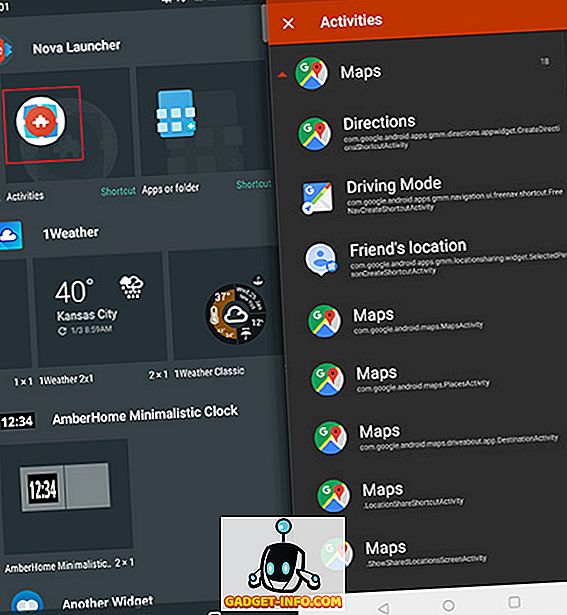
Επίσης, αν έχετε μια εφαρμογή εκκίνησης τρίτου μέρους, όπως το Nova ή το Apex, μπορείτε να δημιουργήσετε συντομεύσεις για δραστηριότητες με αυτούς εγγενώς.
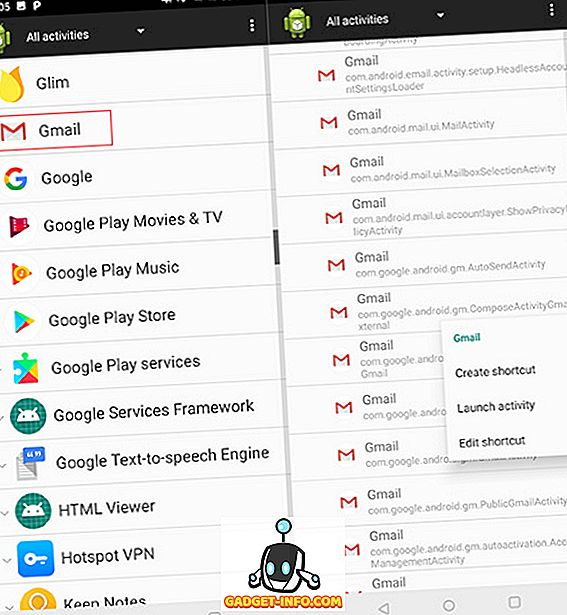
3. Χρησιμοποιήστε το Google Assistant
Ο Βοηθός Google, όπως υποδηλώνει το όνομα, έχει σχεδιαστεί για να σας βοηθήσει να εκτελέσετε εργασίες με μεγάλη ευκολία και να κάνετε την εμπειρία σας Android πολύ πιο βολική. Έχοντας εξελιχθεί από το Google Now - την εφαρμογή αναζήτησης και δράσης που βασίζεται σε φωνή, το Google Assistant επικεντρώνεται επίσης στις φωνητικές αλληλεπιδράσεις και χρησιμοποιεί τη μηχανική μάθηση για να βελτιώνεται κάθε φορά που του δίνετε την ευκαιρία να σας εξυπηρετήσει. Ο Βοηθός Google μπορεί να πραγματοποιήσει τις περίεργες εργασίες σας όπως να ρυθμίσει συναγερμό ή υπενθύμιση εκ μέρους σας, να σας ενημερώσει για τον καιρό, να διαβάσει τις ειδήσεις και ακόμη και να σας βοηθήσει να παίξετε παιχνίδια.
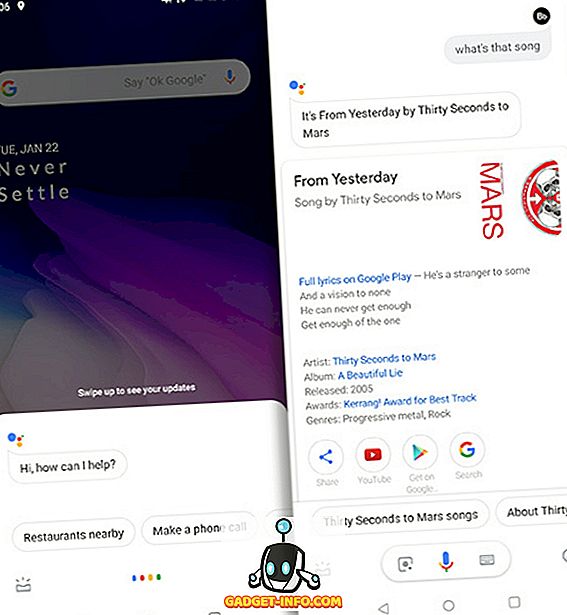
Οι δυνατότητες του Βοηθού Google επεκτείνονται πέραν των απλών συντομεύσεων και μπορούν να γίνουν χρήσιμες ακόμη και όταν ταξιδεύετε στο εξωτερικό ή αλληλεπιδράτε με άτομα διαφορετικής από τη δική σας. Από τη μία πλευρά, ο Βοηθός μπορεί να κατανοήσει τους τόνους των γλωσσών, συμπεριλαμβανομένων των διαφορετικών τόνων, μπορείτε επίσης να το χρησιμοποιήσετε για να μεταφράσετε συνομιλίες σε πραγματικό χρόνο, ώστε να μην χρειάζεστε διερμηνέα. Και υπάρχουν πολλά περισσότερα για τα οποία μπορείτε να μάθετε στη λίστα με 15 Cool Tricks Βοηθών Google που πρέπει να δοκιμάσετε.
4. Απαντήστε στα μηνύματα από το Κέντρο ειδοποιήσεων
Με το Android Nougat, η Google πρόσθεσε υποστήριξη για μια λειτουργία γρήγορης απάντησης η οποία σας επιτρέπει να απαντάτε σε νέα μηνύματα ή συζητήσεις απευθείας από τον πίνακα ειδοποιήσεων. Ενώ το Nougat είναι ιστορικό τώρα, το χαρακτηριστικό έχει εξελιχθεί αρκετά με τις παραλλαγές ανά εφαρμογή. Για παράδειγμα, στις εφαρμογές συνομιλίας, όπως το WhatsApp, το Google Allo και το Telegram κ.λπ., μπορείτε να απαντήσετε απευθείας από τη γραμμή κατάστασης, ενώ σε άλλα, όπως το Gmail, το κουμπί απάντησης σας μεταφέρει κατευθείαν στο παράθυρο Σύνθεση, όπου μπορείτε να πληκτρολογήσετε μια απάντηση στο έλαβε μήνυμα ηλεκτρονικού ταχυδρομείου.
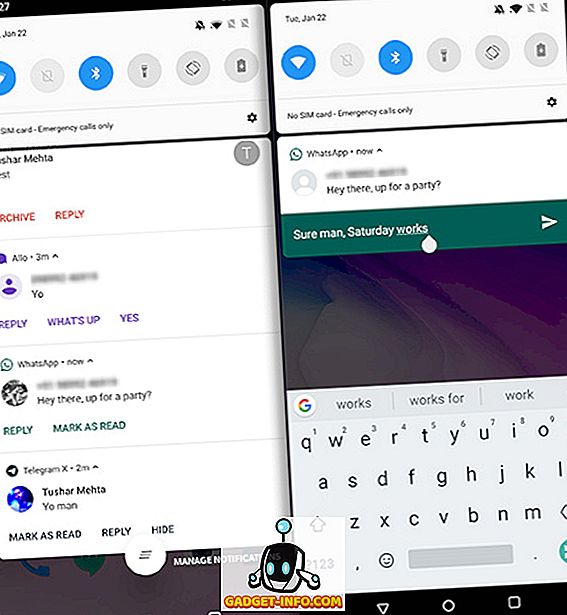
Εκτός από την απάντηση, κάθε εφαρμογή δίνει στη λειτουργία μια μοναδική περιστροφή . Όπως μπορείτε να δείτε στο παραπάνω screenshot, μπορείτε να αρχειοθετήσετε τα μηνύματα ηλεκτρονικού ταχυδρομείου στο Gmail, να επισημάνετε τα μηνύματα ως διαβασμένα στο WhatsApp και το Telegram ή ακόμη και να χρησιμοποιήσετε τις έξυπνες απαντήσεις στο Allo . Εάν θέλετε να ορίσετε αυτοματοποιημένες απαντήσεις ως απάντηση σε συγκεκριμένα μηνύματα, μπορείτε να χρησιμοποιήσετε την εφαρμογή με την ονομασία AutoNotification (δωρεάν) για να εξοικονομήσετε χρόνο, απορρίπτοντας άχρηστες ειδοποιήσεις και προσθέτοντας περισσότερη ποιότητα στις ουσιαστικές συνομιλίες.
5. Πάρτε το στιγμιότυπο οθόνης γρήγορα
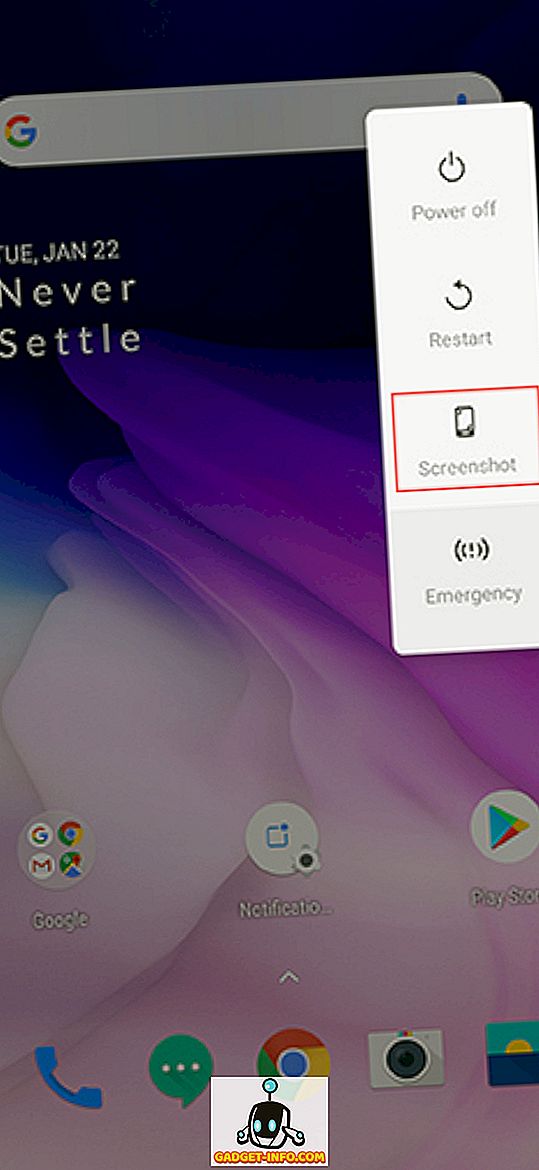
Όλες οι εκδόσεις του Android υποστηρίζουν την καθολική χειρονομία να πιέζουν μαζί τα κουμπιά Power και Volume Down για ένα στιγμιότυπο οθόνης . Αλλά με την κυκλοφορία του Android Pie, η Google έχει καταστήσει ευκολότερη και τώρα το μόνο που χρειάζεται να κάνετε είναι να πατήσετε πατημένο το κουμπί Power και στη συνέχεια να πατήσετε στην επιλογή Screenshot (αν και η παλαιότερη συντόμευση εξακολουθεί να λειτουργεί). Αν θέλετε ένα στιγμιότυπο οθόνης χωρίς τη χρήση χεριών, μπορείτε απλά να ζητήσετε από το Google Assistant να τραβήξει ένα στιγμιότυπο οθόνης της τρέχουσας οθόνης σας λέγοντας " Εντάξει, Google " ή " Hey, Google " ακολουθούμενο από το " Πάρτε ένα στιγμιότυπο οθόνης ".
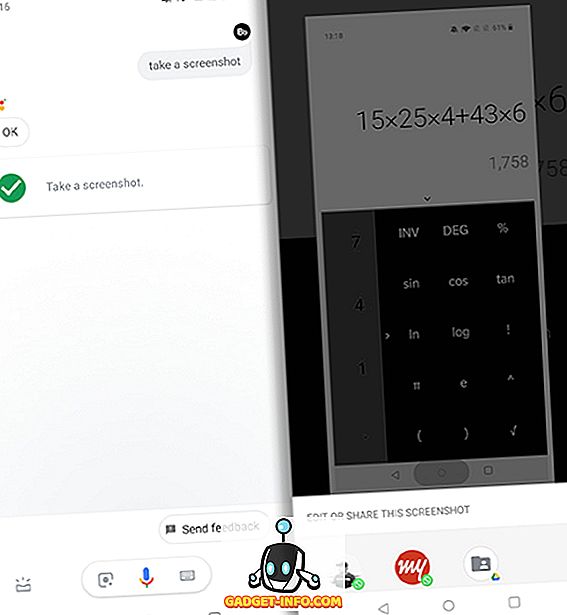
Μερικές δερματικές εκδόσεις του Android, όπως το MIUI του Xiaomi και το Oxygen OS του OnePlus, υποστηρίζουν επίσης χειρονομίες για ένα στιγμιότυπο οθόνης . Για να τραβήξετε ένα στιγμιότυπο οθόνης σε οποιοδήποτε από τα δύο, μπορείτε να περάσετε τρία δάχτυλα προς τα κάτω από το επάνω μέρος της οθόνης.
6. Χρησιμοποιήστε το βοηθητικό πάτημα για Android
Σε σύγκριση με τα κουμπιά υλικού, τα κουμπιά λογισμικού μπορούν να είναι πολύ βολικά, επειδή μπορείτε να αλλάξετε τη θέση τους ή να τα μετακινήσετε ανάλογα με την ευκολία σας, ακόμα και να μειώσετε την εξάρτησή σας από τα ελαττωματικά (αν υπάρχουν) κουμπιά υλικού. Ενώ το iOS έχει ενσωματωμένο το Assistive Touch, το stock Android δεν έχει τέτοια επιλογή. Για να το παρακάμψετε, μπορείτε να κατεβάσετε μια δωρεάν εφαρμογή που ονομάζεται Υποβοηθούμενη Επαφή - Γρήγορη Μπάλα (δωρεάν), η οποία σας επιτρέπει να επιλέξετε μια προσαρμοσμένη διάταξη κουμπιών . Εκτός από την προσαρμογή των κουμπιών, μπορείτε να προσαρμόσετε το προεπιλεγμένο εικονίδιο για την επιλογή Υποβοήθηση ή να ορίσετε χειρονομίες που ενεργοποιούν τις ενέργειες όπως το άνοιγμα του μενού Recents.
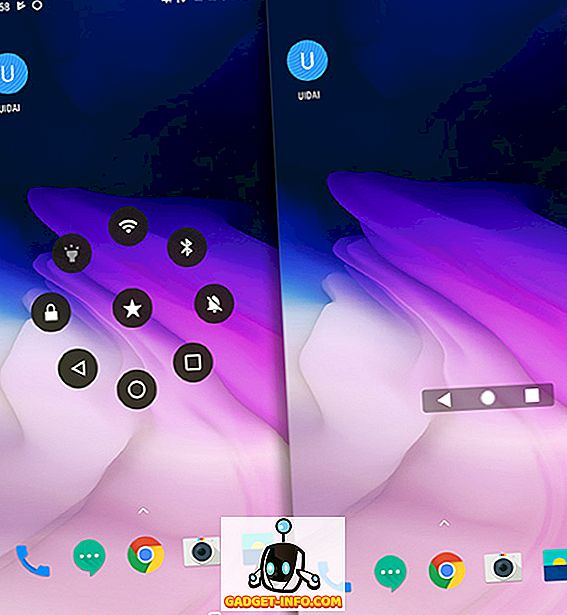
Εναλλακτικά, εάν θέλετε απλούστερους ελέγχους, μπορείτε να κάνετε λήψη της γραμμής πλοήγησης - οπουδήποτε (δωρεάν), η οποία σας δίνει μια πλωτή γραμμή πλοήγησης, η οποία μπορεί να χρησιμοποιηθεί είτε σε κατακόρυφο είτε σε οριζόντιο προσανατολισμό . Μπορείτε επίσης να ορίσετε την ενέργεια για να πατήσετε μακρύς χαρακτήρας σε οποιοδήποτε από τα τρία κουμπιά. Εναλλακτικά, η γραμμή πλοήγησης μπορεί επίσης να είναι χρήσιμη για χρήστες Pixel 3 που ενδέχεται να έχουν κλειδωθεί με το νέο σύστημα πλοήγησης Android Pie με συρόμενες πλοήγησης.
7. Συντομεύσεις Gboard
Το Gboard ή το επίσημο πληκτρολόγιο από την Google έχει πολλά τεχνάσματα επάνω στο μανίκι του, συμπεριλαμβανομένων μερικών γρήγορων συντομεύσεων που οι χρήστες Android μπορούν να χρησιμοποιήσουν για να πληκτρολογήσουν ταχύτερα. Ας ρίξουμε μια ματιά σε μερικές από αυτές τις δροσερές συντομεύσεις Gboard που μπορείτε να χρησιμοποιήσετε:
Κεφαλαιοποιήστε μεμονωμένα γράμματα
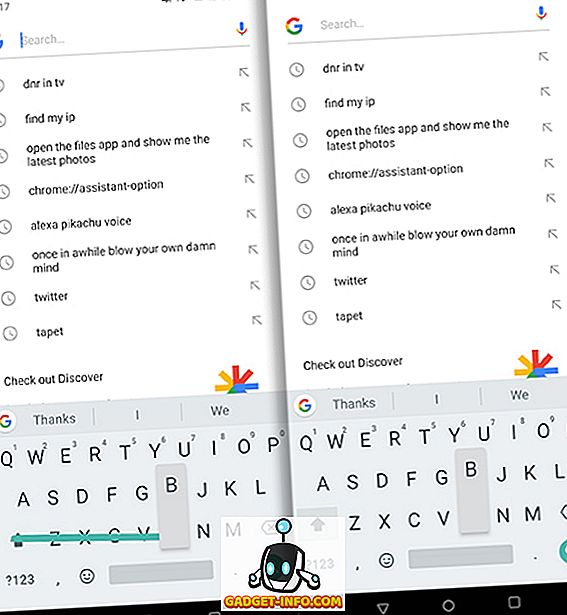
Γενικά, όταν πρέπει να πληκτρολογήσετε ένα γράμμα με κεφαλαία, τείνουμε να χτυπήσουμε το κλειδί caps-lock και στη συνέχεια πληκτρολογήστε το γράμμα και, στη συνέχεια, πατήστε ξανά το κλειδί caps-lock για να το απενεργοποιήσετε. Λοιπόν, η Gboard έχει πολύ καλύτερη λύση γι 'αυτό. Το μόνο που χρειάζεται να κάνετε είναι να σύρετε το πληκτρολόγιο από το κουμπί caps-lock στο γράμμα που θέλετε να κεφαλαιοποιήσετε. Όπως το iOS, μπορείτε επίσης να κρατήσετε το κουμπί Caps ενώ πατάτε το συγκεκριμένο γράμμα .
Εισαγάγετε το κλάσμα αριθμών γρήγορα
Θέλατε ποτέ να πληκτρολογήσετε κλάσματα από το Android smartphone σας, αλλά δεν μπορείτε να βρείτε πώς να το κάνετε; Λοιπόν, είναι απλό, απλά πατήστε παρατεταμένα ένα αριθμητικό πλήκτρο και θα πρέπει να δείτε τα αντίστοιχα κλάσματά του που μπορείτε να εισάγετε.
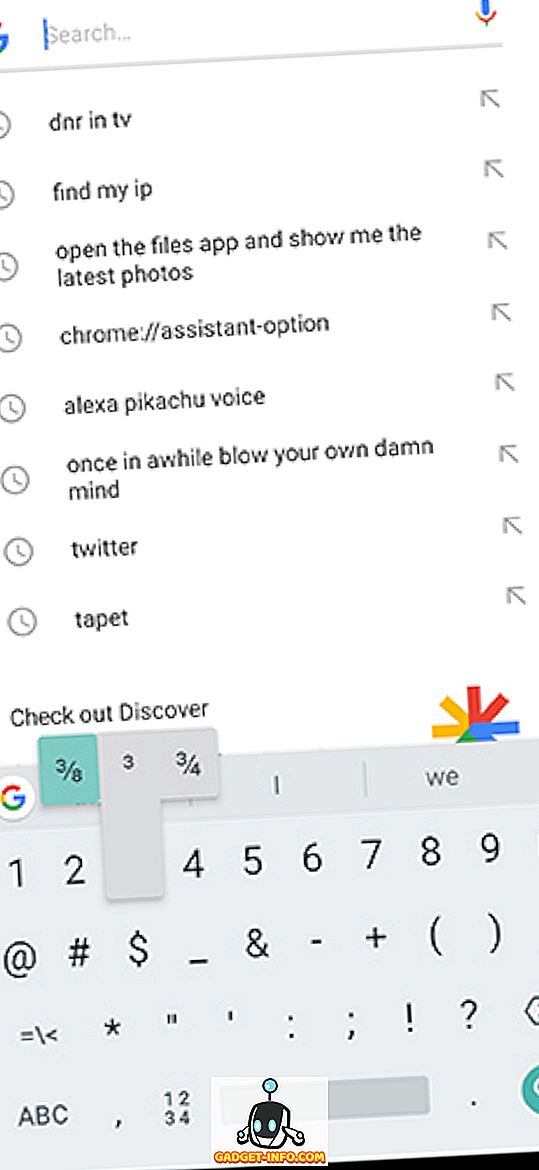
Πρόσβαση σε αριθμούς και σύμβολα γρήγορα
Πατώντας το πλήκτρο "? 123" για να εισάγετε αριθμούς και σύμβολα δεν είναι πολύ φιλικό προς το χρήστη όταν πληκτρολογείτε γρήγορα, αλλά τα καλά νέα είναι ότι υπάρχει μια συντόμευση πληκτρολογίου Google που σας επιτρέπει να εισάγετε γρήγορα έναν αριθμό ή ένα σύμβολο. Μπορείτε απλά να πιέσετε τα σύμβολα ή το πλήκτρο? 123 και να το σύρετε σε ένα γράμμα που αντιστοιχεί σε ένα αριθμό ή ένα σύμβολο στη σελίδα αριθμών & συμβόλων.
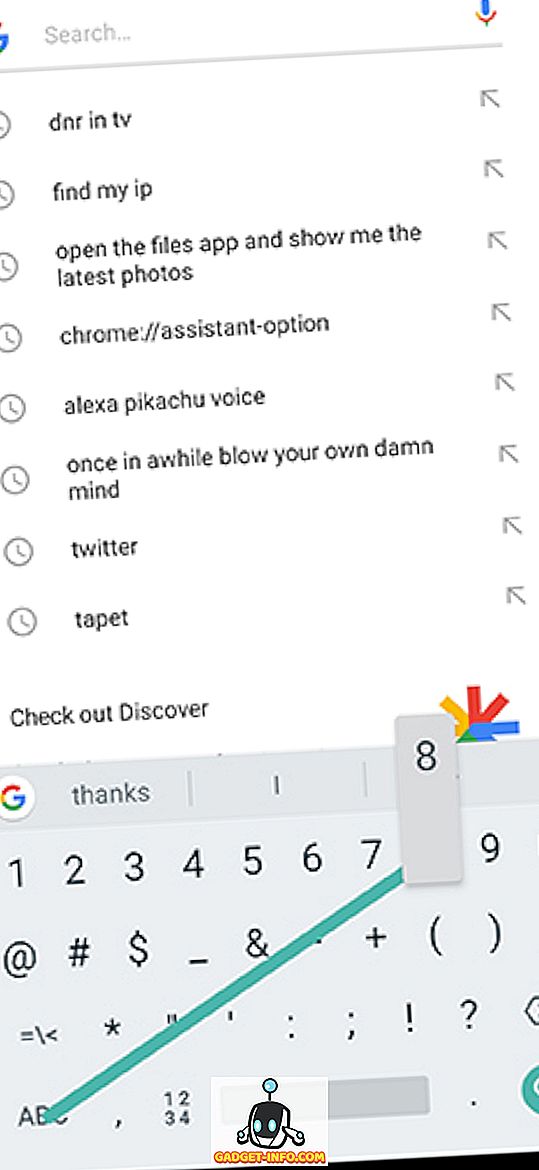
Σύρετε πάνω από το πλήκτρο διαστήματος για να μετακινήσετε το δρομέα
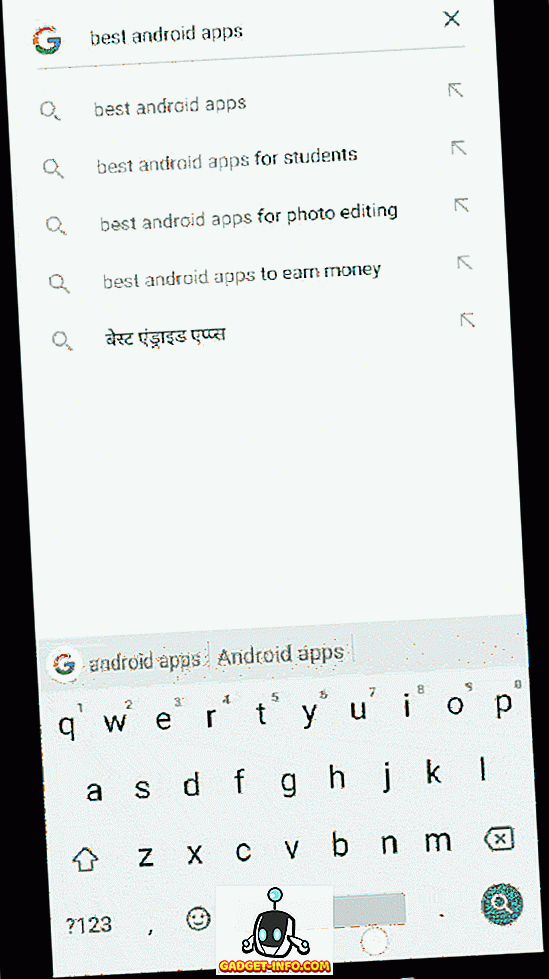
Το Gboard διαθέτει επίσης μια έξυπνη λειτουργία που σας επιτρέπει να μετακινήσετε τον κέρσορα πληκτρολόγησης με μεγαλύτερη ακρίβεια. Μπορείτε να σύρετε το δάχτυλό σας πάνω από το πλήκτρο διαστήματος στο Gboard για να μετακινήσετε τον κέρσορα στην αντίστοιχη κατεύθυνση. Επιπλέον, εάν θέλετε να απολαύσετε τη χρήση της παραδοσιακής μεθόδου μετακίνησης του δρομέα, το Android Pie πρόσθεσε ένα μεγεθυντικό στυλ σε iOS, το οποίο σας βοηθά να σύρετε τον δρομέα πιο αποτελεσματικά.
8. Χρησιμοποιήστε τη γραμμή κατάστασης για να ανοίξετε την εφαρμογή ρολογιού
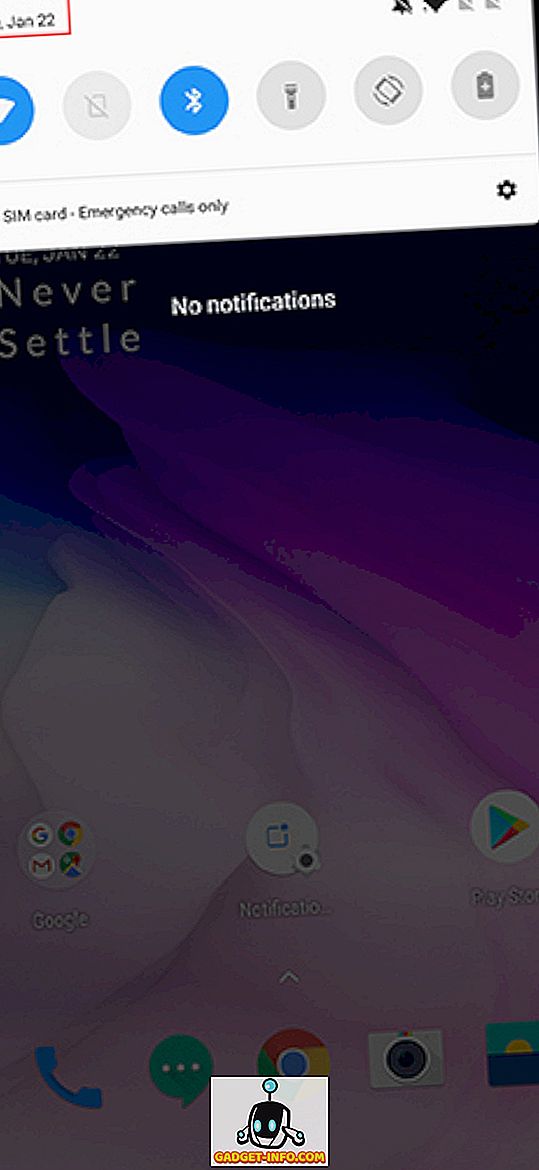
Είτε πρόκειται για να γνωρίζετε την ώρα σε διαφορετική τοποθεσία είτε απλά για να ορίσετε ή να τροποποιήσετε έναν συναγερμό, μπορείτε απλά να επεκτείνετε τη σκιά ειδοποιήσεων και να πατήσετε την τρέχουσα ώρα για να ξεκινήσει η εφαρμογή Ρολόι . Μπορείτε επίσης να ξεκινήσετε το Ημερολόγιο πατώντας την ημερομηνία. Αυτό είναι ένα απλό τέχνασμα που θα σας εξοικονομήσει από την περιττή εργασία ανοίγματος του συρταριού της εφαρμογής για να ανοίξετε την εφαρμογή ρολογιού.
9. Χρησιμοποιήστε τη γραμμή κατάστασης για να ανοίξετε τις ρυθμίσεις της μπαταρίας
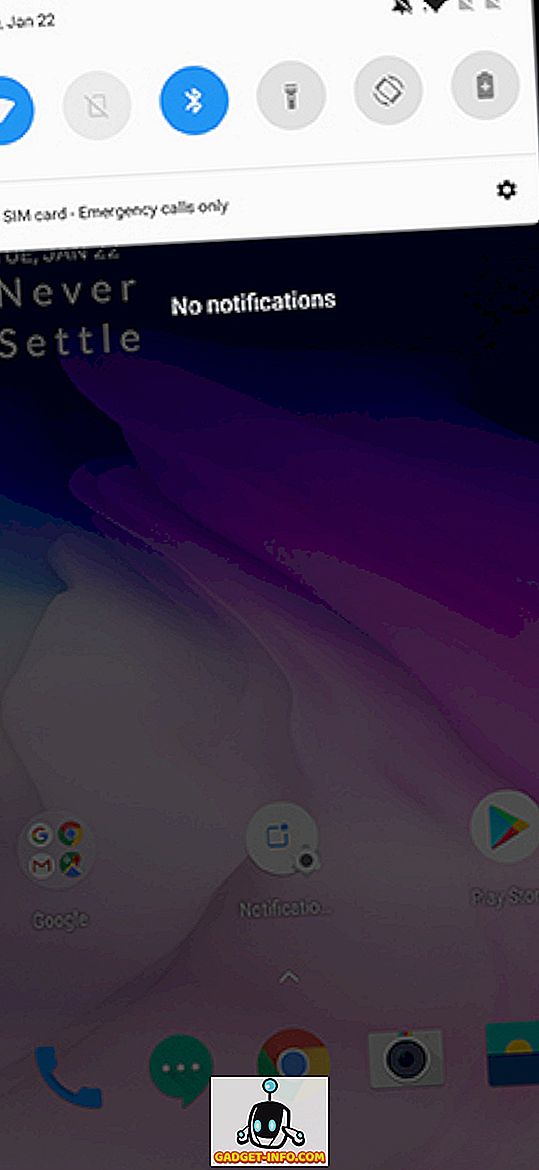
Ακριβώς όπως την εκκίνηση του ρολογιού, μπορείτε επίσης να αποκτήσετε πρόσβαση στις ρυθμίσεις της μπαταρίας, τραβώντας προς τα κάτω τις σκιές των ειδοποιήσεων και πατώντας το ποσοστό της μπαταρίας . Αυτό μπορεί να σας βοηθήσει να μεταβείτε γρήγορα στις ρυθμίσεις μπαταρίας του τηλεφώνου σας και να ρίξετε μια ματιά στη χρήση της μπαταρίας του τηλεφώνου σας.
10. Χρησιμοποιήστε το μενού του κουμπιού 3 κουμπιών χωρίς να πιέζετε
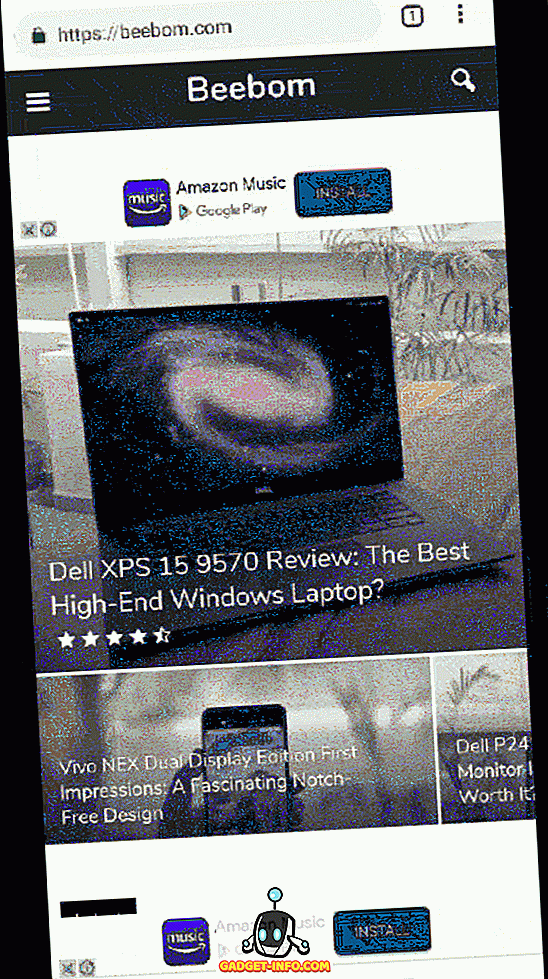
Οι περισσότερες εφαρμογές Android κυκλοφορούν με κουμπιά 3 σημείων, τα οποία ανοίγουν νέα μενού με πρόσθετες επιλογές. Ενώ το μενού 3 τεμαχίων είναι το μέσο πρόσβασης για να αποκτήσετε πρόσβαση σε αυτές τις πρόσθετες ρυθμίσεις, δεν χρειάζεται να πατήσετε σε αυτό για πρόσβαση στις επιλογές μέσα στο μενού. Σε αντίθεση, μπορείτε απλά να σύρετε το δάχτυλό σας προς τα κάτω πιέζοντας το κουμπί και να απελευθερώσετε το δάχτυλό σας όταν φτάσετε στην επιθυμητή επιλογή. Αυτό μπορεί να πάρει κάποιο χρόνο για να συνηθίσει, αλλά μπορεί να σας βοηθήσει να εξοικονομήσετε χρόνο σημαντικά μέσα από τις εφαρμογές που γνωρίζετε.
11. Αναβολή ειδοποιήσεων
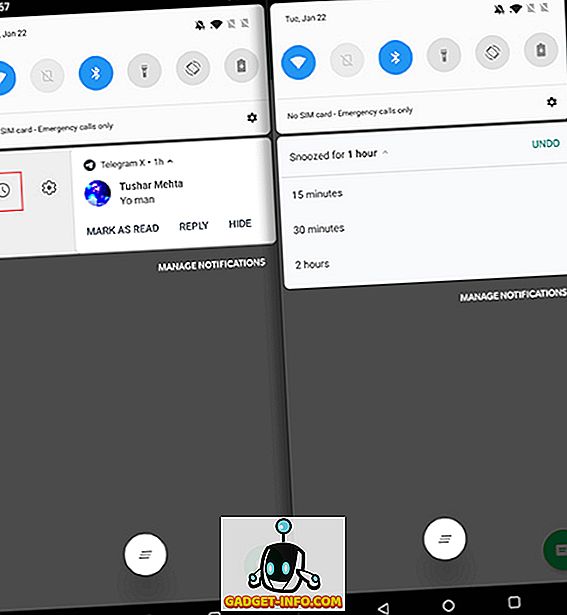
Εάν είστε απασχολημένοι - ας πούμε, στη μέση μιας συνάντησης - και θέλετε να αποθηκεύσετε μια συγκεκριμένη ειδοποίηση για αργότερα, χωρίς να την παρακάμψετε ή να την απορρίψετε, μπορείτε εύκολα να αναβάλετε τις ειδοποιήσεις στο Android Oreo και προς τα πάνω . Μεταφέρετε σιγά-σιγά την ειδοποίηση προς τα πλάγια (η γρήγορη μετακίνηση μπορεί να απορρίψει την ειδοποίηση) και πατήστε το εικονίδιο με το ρολόι. Στη συνέχεια, επιλέξτε τον χρόνο μετά τον οποίο θέλετε να ενημερωθείτε ξανά. Η λειτουργία σάς απαλλάσσει από το να ξεχνάμε τις σημαντικές ειδοποιήσεις μετά από την απόρριψή τους και επίσης σας βοηθά να απαλλαγείτε από τις ενοχλητικές επίμονες ειδοποιήσεις - τουλάχιστον προσωρινά.
12. Σίγαση γρήγορα
Ενώ οι επιλογές εναλλαγής του τηλεφώνου σας μεταξύ κουδουνίσματος και σιωπής είναι διαθέσιμες στις συντομεύσεις γρήγορης ρύθμισης για smartphone Android, η Google εισήγαγε έναν πιο γρήγορο τρόπο μετατροπής της συσκευής σας σε κατάσταση σιωπής στο Android Pie. Μπορείτε να πατήσετε τα κουμπιά Power και Volume Up μαζί για εναλλαγή μεταξύ των λειτουργιών Ringer on and off.
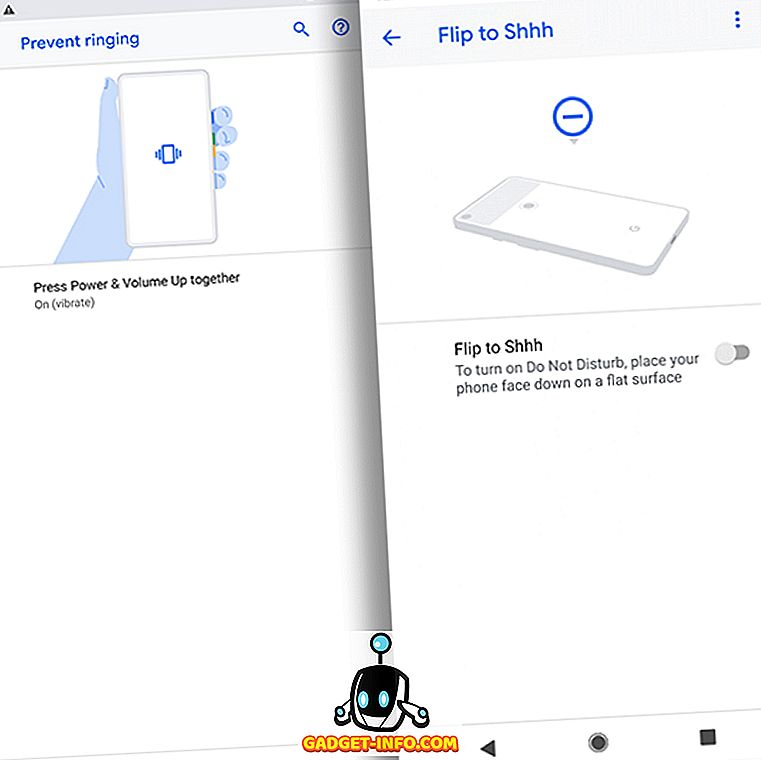
Επιπλέον, ενώ τα περισσότερα σύγχρονα smartphones σάς επιτρέπουν να σιωπάτε μια κλήση με το flipping του τηλεφώνου, η Google εισήγαγε ένα νέο χαρακτηριστικό που ονομάζεται "Flip to Shhh" το οποίο σιωπά το τηλέφωνο όταν βλέπει προς τα κάτω - αν και περιορίζεται στο Pixel 3 και 3XL αυτή τη στιγμή . Εάν θέλετε τη λειτουργία σε οποιοδήποτε άλλο smartphone, μπορείτε να χρησιμοποιήσετε την ανεπίσημη εφαρμογή, Flip to Shhh (δωρεάν) για να μιμηθείτε το εφέ και να αντιστοιχίσετε ενέργειες όταν το τηλέφωνο είναι στραμμένο προς τα πάνω ή προς τα κάτω.
Έτοιμοι να αυξήσετε την ταχύτητά σας με αυτές τις δροσερές συντομεύσεις Android;
Αυτές οι συντομεύσεις Android θα αυξήσουν την ταχύτητα με την οποία μπορείτε να ασχοληθείτε με τη συσκευή σας Android και έτσι να εμπλουτίσουν τη συνολική εμπειρία σας στο Android. Αφού εξοικειωθείτε με αυτές τις συντομεύσεις, μπορείτε επίσης να τις μοιραστείτε με τους φίλους και τα μέλη της οικογένειάς σας για να τους βοηθήσετε να αξιοποιήσουν στο έπακρο το Android smartphone τους.
Χρησιμοποιείτε άλλες συντομεύσεις Android για να βελτιώσετε τη χρησιμότητα και την παραγωγικότητα σας; Ενημερώστε μας στα σχόλια παρακάτω.